知道在Authorware中为图片添加特效的方法吗?不知道的话你们可以跟随小编一起去下文看看Authorware为图片添加特效的具体操作流程。
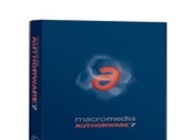
我们需要先打开Authorware程序,进入它的编辑窗口;
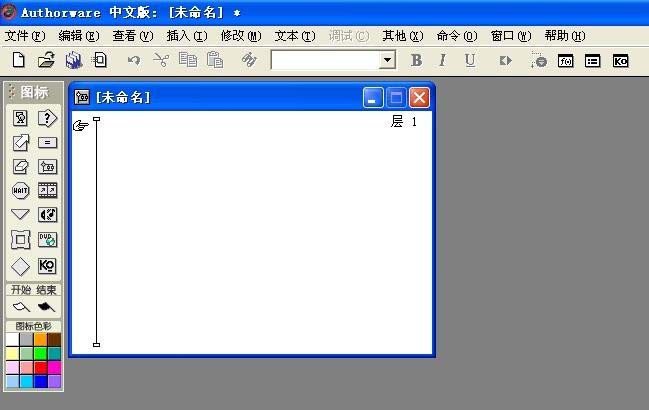
然后我们将图片导入到Authorware中;
接着我们点一下图片的显示图标,打开显示图标的属性菜单;
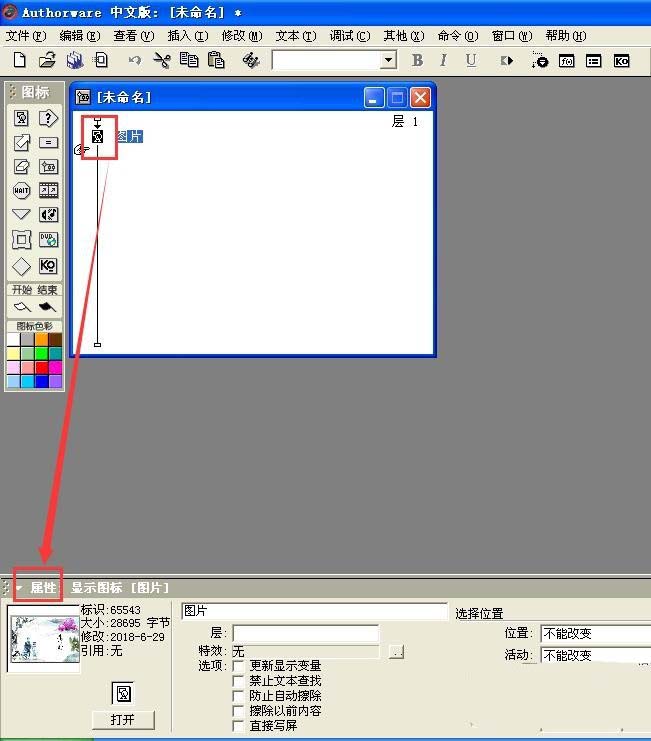
再找到特效,我们发现当前的设置是无,没有给图片添加特效;

再点一下特效后面的灰色按钮,打开特效方式对话框;
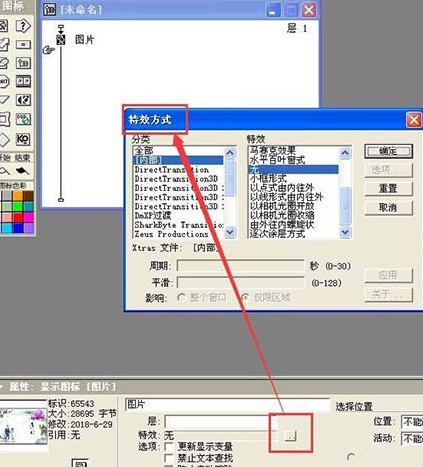
根据需要选择一种特效方式后,按确定;

最后运行程序,就可以看到刚才添加的特效,说明特效添加成功了。
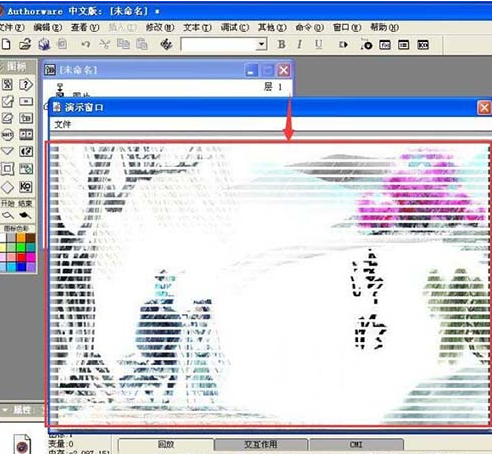
相信你们看完了上文讲解Authorware为图片添加特效的具体操作流程,应该都学会了吧!
 天极下载
天极下载






























































